Buch: Unterschied zwischen den Versionen
KKeine Bearbeitungszusammenfassung |
KKeine Bearbeitungszusammenfassung |
||
| Zeile 7: | Zeile 7: | ||
Um anschließend weitere Kapitel hinzuzufügen, klicken Sie in der Navigation (Moodle-Block oben rechts) auf das Plus-Zeichen. Um einzelne Kapitel zu bearbeiten, klicken Sie auf das Zahnrad. Verschieben können Sie die Kapitel mit den Pfeilen.<br> | Um anschließend weitere Kapitel hinzuzufügen, klicken Sie in der Navigation (Moodle-Block oben rechts) auf das Plus-Zeichen. Um einzelne Kapitel zu bearbeiten, klicken Sie auf das Zahnrad. Verschieben können Sie die Kapitel mit den Pfeilen.<br> | ||
[[Bild:Buch.png]] | [[Bild:Buch.png| Darstellung der Kapitelstruktur]] | ||
Version vom 20. Januar 2021, 09:57 Uhr
Wichtiger Hinweis: Diese Beschreibung bezieht sich auf Moodle im Boost Theme. Einführung ab September 2020. Für eine Erläuterung im Clean Theme (in Gebrauch bis April 2021) sehen Sie sich bitte eine ältere Version dieser Anleitung an
Mit dem Materialtyp Buch wird in Moodle ein mehrseitiges Dokument inkl. navigierbarem Verzeichnis angelegt. Da Buch kann aus mehreren Kapiteln und Unterkapiteln bestehen. Ein Unterkapitel kann jedoch nicht in weitere Unterkapitel gegliedert werden.
Um ein Moodle-Buch anzulegen, gehen Sie in Ihre Moodle-Lernumgebung, wählen 'Bearbeiten einschalten' und anschließend 'Material oder Aktivität hinzufügen'. Wählen Sie aus der Liste das 'Buch' aus. Nachdem Sie die gewünschten Einstellungen getroffen haben (weitere Infos erfahren Sie je über die kleinen Fragezeichen in den Einstellungen), werden Sie direkt zur Erstellung des ersten Kapitels geleitet. Hier treffen Sie auf das gewohnte Editorfeld, mit dem Sie Texte erstellen, Bilder oder Links uws. einfügen können.
Um anschließend weitere Kapitel hinzuzufügen, klicken Sie in der Navigation (Moodle-Block oben rechts) auf das Plus-Zeichen. Um einzelne Kapitel zu bearbeiten, klicken Sie auf das Zahnrad. Verschieben können Sie die Kapitel mit den Pfeilen.
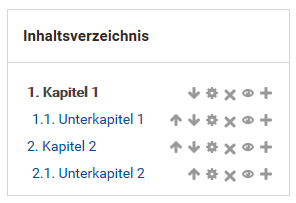
Empfehlung: Mit Hilfe des Moodle-Buchs sollten keine umfangreichen Texte wie z.B. Studienbriefe abgebildet werden, da die Erstellung und Pflege sehr umfangreich wäre. In der FernUniversität wird als bessere Alternative eine PDF-Datei empfohlen, die mit den für Word oder LaTex vorhandenen Vorlagen für barriere-arme PDFs erzeugt (siehe [1])und in der LVU abgelegt wurden.
Dokumentation zu diesem Materialtyp in der Moodle-Community [2]
Falls Ihre Fragen nicht beantwortet werden konnten, wenden Sie sich gerne an unser Helpdesk-Team [3].
Ist dieser Artikel verständlich? Oder zu kurz? Oder zu lang? Ihre Meinung ist für uns wichtig. Wir freuen uns über Ihr Feedback!